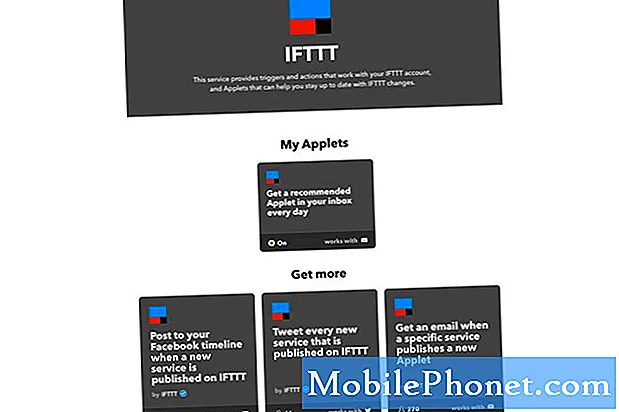Tartalom
A Samsung Galaxy A20 nem rendelkezik IP68 tanúsítvánnyal, ezért nem vízálló. Ha nedvesség van a töltőoszlopban, megjelenhet a „Nedvesség észlelve” figyelmeztetés, és a töltési folyamat azonnal leállhat. Ez megakadályozza a telefon és a töltő további folyadékkárosodását. Amíg a készülék továbbra is bekapcsol és nem melegszik fel, ez a figyelmeztetés csak arra utalhat, hogy a töltőportban van egy kis folyadékmennyiség, amelyet azonnal kezelnie kell.
Ebben a bejegyzésben a „A nedvesség észlelt” figyelmeztetéssel segítem a Galaxy A20 hibaelhárításában. Amit meg kell tennie, elég praktikusnak kell lennie ahhoz, hogy megszabaduljon a port nedvességétől, és elvégezzen minden szükséges eljárást annak érdekében, hogy a telefon újra tökéletesen működjön, és folytassa a normál töltési folyamatot. Tehát, ha Ön a telefon egyik tulajdonosa, és jelenleg ugyanaz a probléma hibáztatja, folytassa az olvasást, mivel ez a cikk segíthet.
Azok számára, akik egy másik probléma megoldását keresik, keresse fel a hibaelhárító oldalt, mert már megoldottuk a telefon leggyakoribb problémáit. Böngésszen az oldalon, hogy megtalálja az Önéhez hasonló problémákat, és használja az általunk javasolt megoldásokat. Ha nem működnek az Ön számára, vagy ha még mindig szüksége van a segítségünkre, bármikor vegye fel velünk a kapcsolatot az Android kérdőívünkön keresztül.
Hibaelhárítás a Galaxy A20 készülékben a „nedvességet észlelt” hibával
Legtöbbször a nedvességet észlelő figyelmeztetés csak akkor jelenik meg, ha nedvesség van a töltő portjában, ezért elsődleges prioritásunk ennek kezelése. Ezt követően, és biztosak vagyunk benne, hogy ez nem csak a nedvesség néhány nyomának köszönhető, akkor más lehetőségekkel is foglalkozunk. Itt kell tenned…
1. lépés: Tisztítsa meg az USB / töltő portot a nedvességérzékelés figyelmeztetésének kijavításához
Mielőtt ezt megtenné, teljesen ki kell kapcsolnia a telefonját, hogy ne legyenek komplikációk, ha valóban nedvesség van a töltőportban. Miután kikapcsolta az eszközt, próbálkozzon ezzel:
- Szerezzen be egy kis darab selyempapírt, majd helyezze be a nyílásba. Hagyja a szövetet egy-két percig, és győződjön meg róla, hogy nedvesen szívódik fel, ha van ilyen. Lehet, hogy meg kell tennie párszor, csak azért, hogy megbizonyosodjon róla.
- Fújja be a portot, hogy megszabaduljon a szennyeződéstől és egyéb elemektől, amelyek megakadályozhatják a csatlakozók megfelelő érintkezését. Ha van egy doboz sűrített levegője, akkor adjon neki egy robbanást.
- Nézzen be a kikötőbe, hogy ellenőrizze, hogy a csapok a megfelelő helyükön vannak-e és nem hajlottak-e meg. Ha van egy csap, amely hajlított, akkor próbáljon meg egyenes csipesszel kiegyenesíteni, de legyen óvatos, nehogy még jobban károsítsa.
Miután megbizonyosodott arról, hogy a töltőportban nincs nedvesség és az összes csatlakozó rendben van, próbálja meg újra feltölteni a telefont, és ellenőrizze, hogy a hiba továbbra is megjelenik-e. Ha mégis megtörténik, folytassa a következő eljárással.
OLVASSA EL: A Samsung Galaxy A20 lefagyott bizonyos képernyőn. Így javíthatja.
2. lépés: Fizikailag ellenőrizze a kábelt és a töltőt
Nem gond, hogy miután megbizonyosodott arról, hogy a töltőportban nincs nedvesség, akkor lehetséges, hogy a telefon felismeri azt a kábelt, amelyet a hálózati adapter áramának áthidalására használnak. Így fizikailag ellenőriznie kell a kábel mindkét végét, hogy megbizonyosodjon arról, hogy nincs-e rajta nyom vagy víz. Ettől eltekintve azt is meg kell győződnie, hogy nincs-e szösz, törmelék vagy más idegen anyag, amely akadályozhatja a töltési folyamatot.
Ellenőriznie kell magát a hálózati adaptert is. Próbálja megnézni, van-e nedvesség és más idegen anyag, vagy akár görbe csatlakozók. Használhat egy kis szövetdarabot, és helyezze a nyílásba a nedvesség felszívásához, vagy használjon csipeszt, hogy megszabaduljon a szösztől vagy a törmeléktől. Miután megbizonyosodott arról, hogy a kábellel vagy az adapterrel nincs probléma, próbálja meg feltölteni a telefont, és ha a probléma továbbra is fennáll, próbálkozzon a következő lépéssel.
3. lépés: Ellenőrizze a folyadékkárosodás lehetséges jeleit
Az érzékelő nem csak a töltőportban érzékeli a nedvességet, hanem a telefon más részeiben is. Ha tudta, hogy a telefon valamikor nedves lett, akkor mindig fennáll annak a lehetősége, hogy a víz megtalálta az eszközét, és ez lehet az oka annak, hogy továbbra is megjelenik a „nedvesség észlelt” hiba. A legjobb dolog ennek megerősítéséhez ellenőrizni a Galaxy A20 folyadékkárosodás-jelzőjét (LDI):
- Vegye ki a SIM-kártya tálcáját.
- Keressen egy kis matricát a SIM-foglalatba.
- Ha a matrica fehér, akkor a telefonja biztonságos a folyadékkárosodástól, de ha a matrica piros, rózsaszín vagy lila lett, akkor pozitív, hogy készüléke folyékony károsodást szenvedett. Ebben az esetben vigye vissza a telefont az üzletbe.
Feltételezve, hogy a hiba akkor is megjelenik, ha az LDI nem mutat folyékony károsodás jeleit, folytassa a következő lépéssel.
OLVASSA EL: A Samsung Galaxy A20 folyamatosan mutatja a „Camera sikertelen” hibát
4. lépés: Próbálja megkerülni a „nedvesség észlelt” hibát
Ezen a ponton lehetséges, hogy a hibaüzenetet valamilyen firmware-probléma vagy hiba okozza. Ha nagyon meg kell töltenie a telefont, így folytathatja a hibaelhárítást, akkor próbálkozzon a következő eljárással.Ez nem igazán megoldás, de biztos, hogy így vagy úgy segíthet:
- Csatlakoztassa a töltőt egy működő fali aljzathoz.
- Csatlakoztassa a kábel másik végét a töltőhöz, a másikat pedig a telefonjához.
- A figyelmeztetés akkor jelenik meg, amikor a telefon csatlakoztatva van a töltőhöz, és a töltési folyamat leáll.
- Ezúttal indítsa újra a telefont, amíg csatlakozik a töltőhöz.
- Telefonja folytathatja a töltést anélkül, hogy az újraindítás után figyelmeztetés fogadná.
5. lépés: Futtassa a Galaxy A20-ot csökkentett módban, és töltse fel
Alapértelmezés szerint a töltést kezelő szolgáltatás nem töltődik be, amikor a telefon ilyen természetes módon csökkentett módban van, a hiba nem jelenik meg, amikor ebben a módban tölti a telefont. Mondanom sem kell, hogy sikeresen feltöltheti a telefont. Tehát, ha még nem akarja elhárítani telefonját, hanem egyszerűen feltölti az akkumulátort, akkor futtassa a telefont csökkentett módban, ha nem kívánja megtenni az előző lépést:
- Kapcsolja ki a készüléket.
- Nyomja meg és tartsa lenyomva a Bekapcsológombot a modellnév képernyőn.
- Amikor a „SAMSUNG” megjelenik a képernyőn, engedje fel a Bekapcsológombot.
- A bekapcsológomb felengedése után nyomja meg és tartsa lenyomva a Hangerő csökkentése gombot.
- Tartsa lenyomva a Hangerő csökkentése gombot, amíg a készülék befejezi az újraindítást.
- A csökkentett mód megjelenik a képernyő bal alsó sarkában.
- Engedje el a Hangerő csökkentése gombot, amikor a Csökkentett módot látja.
Miután a készülék belépett ebbe az üzemmódba, csak csatlakoztassa a töltőhöz, és hagyja teljesen feltölteni az akkumulátort.
OLVASSA EL: A lassan futó Samsung Galaxy A20 javítása
6. lépés: Állítsa vissza a Galaxy A20 készüléket, és ellenőrizze, hogy a hiba nem jelenik-e meg
Ezt akkor kell megtennie, ha a „nedvességet észlelt” hiba nem szűnt meg az előző eljárások elvégzése után. Ez kizárja annak lehetőségét, hogy a problémát a firmware okozza. Ha a probléma a visszaállítás után is folytatódik, akkor számíthat arra, hogy ez hardverprobléma, és egy technikusnak kell gondoskodnia róla.
Tehát készítsen biztonsági másolatot az összes fontos fájlról és adatról, majd gyári alaphelyzetbe állítsa a telefont, és ellenőrizze, hogy ezután megfelelően töltődik-e:
- Kapcsolja ki a készüléket.
- Nyomja meg és tartsa lenyomva a Hangerő növelése gombot és a Bixby gombot, majd nyomja meg és tartsa lenyomva a Bekapcsológombot.
- Amikor megjelenik a zöld Android logó, engedje fel az összes billentyűt (a „Rendszerfrissítés telepítése” körülbelül 30–60 másodpercig megjelenik, mielőtt megjelenítené az Android rendszer-helyreállítási menüopcióit).
- Nyomja meg többször a Hangerő csökkentése gombot az „adatok törlése / gyári beállítások visszaállítása” kijelöléséhez.
- A kiválasztáshoz nyomja meg a Bekapcsológombot.
- Nyomja meg a Hangerő csökkentése gombot, amíg az „Igen - törli az összes felhasználói adatot” kijelölésre kerül.
- Nyomja meg a Bekapcsológombot a master reset kiválasztásához és elindításához.
- Amikor a fő visszaállítás befejeződött, a „Rendszer újraindítása most” ki van emelve.
- A készülék újraindításához nyomja meg a Bekapcsológombot.
Vissza kell vinnie telefonját az üzletbe vagy üzletbe, ha a „nedvességet észlelt” hiba a visszaállítás után is megjelenik.
Remélem, hogy segíteni tudtunk a Samsung Galaxy A20 nedvességérzékeléssel történő javításában. Nagyra értékelnénk, ha segítettél nekünk a hír terjesztésében, ezért kérjük, ossza meg ezt a bejegyzést, ha hasznosnak találja. Nagyon köszönöm, hogy elolvastad!
Kapcsolatba lépni velünk
Mindig nyitottak vagyunk problémáira, kérdéseire és javaslataira, ezért bátran forduljon hozzánk ezen űrlap kitöltésével. Ez egy ingyenes szolgáltatás, amelyet kínálunk, és egy fillért sem számítunk fel érte. De ne feledje, hogy naponta több száz e-mailt kapunk, és lehetetlen, hogy mindegyikre válaszoljunk. De biztos lehet benne, hogy minden kapott üzenetet elolvastunk. Azok számára, akiknek segítettünk, kérjük, terjessze a hírt azáltal, hogy megosztja bejegyzéseinket barátainak, vagy egyszerűen lájkolja Facebook oldalunkat, vagy kövessen minket a Twitteren. Meglátogathatja a Youtube csatornánkat is, mivel minden héten hasznos videókat teszünk közzé.